分配Viva Glint管理员
欢迎使用Microsoft Viva Glint! 如果已进入此页面,则应已预配租户。
如果尚未完成租户预配,请设置Microsoft Viva租户。
如果已完成租户预配,请按照以下步骤继续Viva Glint部署:
重要
如果要从 LinkedIn Glint 进行迁移,则 M365 管理员无需在管理中心分配Glint管理员。 管理员用户迁移到公司管理员角色,作为技术迁移到Microsoft Viva Glint的一部分。
在Microsoft 365 管理中心中分配Viva Glint管理员
作为租户全局管理员,你为默认Microsoft Viva Glint服务管理员。这意味着你可以最终控制Viva Glint产品中的订阅,并且可以访问所有数据。 此外,重要的是,你可以将Viva Glint服务管理员角色分配给其他用户。
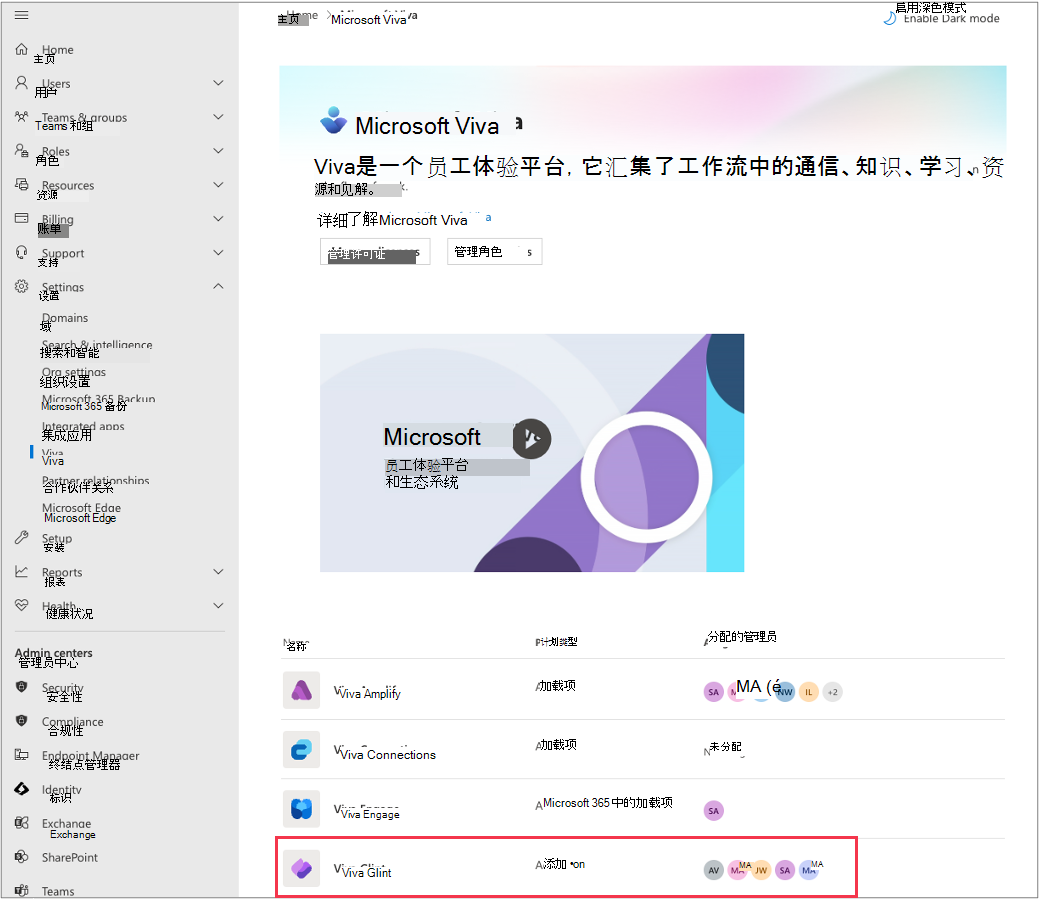
警告
不要将支持或合作伙伴用户分配到Microsoft 365 管理中心中的 Comapny 管理员 角色。 在 Viva Glint 平台中添加外部用户。
若要分配管理员,请:
确保所有Glint服务管理员用户都已在Microsoft Entra中填充其名字、姓氏、员工 ID 和Email。 管理 Entra 用户配置文件信息。
重要
若要防止将来上传文件时出现重复错误,请确保这些用户的员工 ID 值与 HR 信息系统 (HRIS) 中用于将数据传输到Viva Glint的员工 ID 匹配。
登录到 Microsoft 365 管理中心。
转到“设置”,然后选择“Viva”。
在应用程序列表中,选择“Viva Glint”。
选择“分配Glint服务管理员”,然后选择“添加用户”。
搜索并选择服务管理员用户。
选择“ 添加” 以分配用户。
新分配的用户将在几分钟内显示在公司管理员角色的 Viva Glint 应用程序中。
注意
若要添加外部用户(如合作伙伴或Viva Glint团队成员),请使用管理外部用户指南。
正在进行的Viva Glint管理员添加
在Microsoft 365 管理中心中分配初始管理员后,Viva Glint管理员可以将用户分配到Viva Glint应用程序中的公司管理员角色并取消分配给用户。
在 Viva Glint 应用中:
- 转到“配置”,然后选择“人员”。
- 搜索并选择用户。
- 在用户的个人资料上,选择铅笔图标以编辑 用户角色。
- 选择或取消选择公司管理员,以在角色中添加或删除用户。
- 选择“保存”。
注意
作为Viva Glint管理员,如果此用户不应访问调查结果,请使用以下步骤从Viva Glint公司管理员角色中删除 M365 全局管理员。